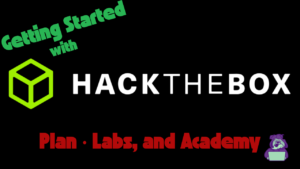虚拟框是最著名的开源虚拟化软件之一。
您可以在OS上构建VirtualMachine(以下简称为VM),并在VM上运行另一个OS。
本文提供了详细的说明,包括在Windows 10上安装虚拟框并显示虚拟框管理器,因此请参考。
下载虚拟盒安装程序。
首先,我们将解释安装虚拟框的步骤。
您可以通过选择图像来放大图像,因此,如果很难看到,请使用它。
下载安装程序
Oracle VM虚拟框,您会看到“下载VirtualBox 6.1”,因此请选择它。
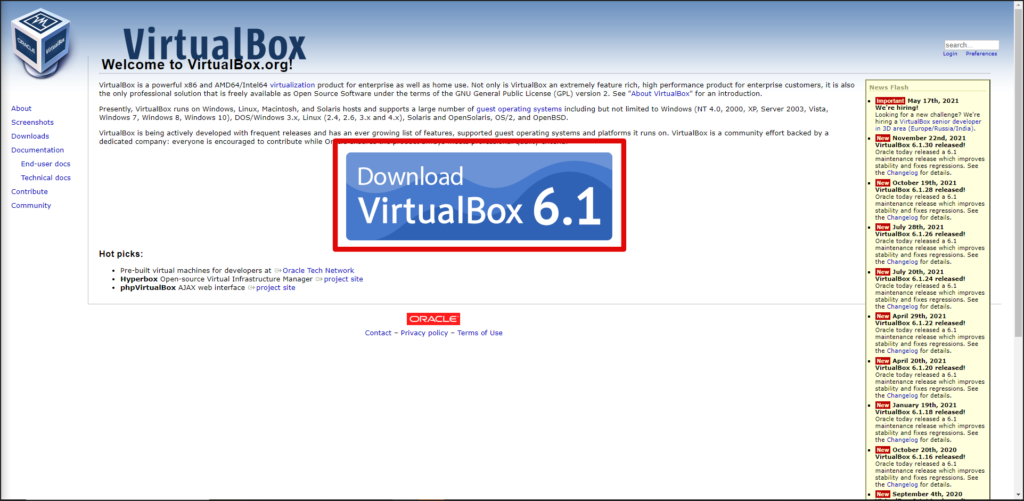
这次是Windows版本,因此在VirtualBox 6.1.30平台软件包下选择“ Windows Hosts”。
选择它后,下载将开始,因此请等到下载完成。
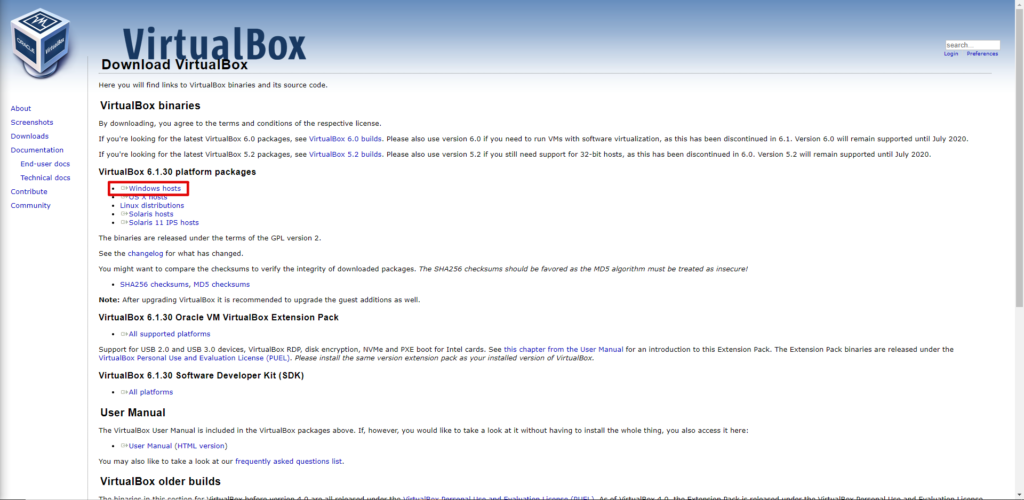
校验和
下载完成后,检查校验和检查。
- 什么是校验和?
-
校验和是检查文件是否相同的机制。
您可以检查下载的文件是否尚未篡改。
与下载同一屏幕上选择“ SHA256校验和”。
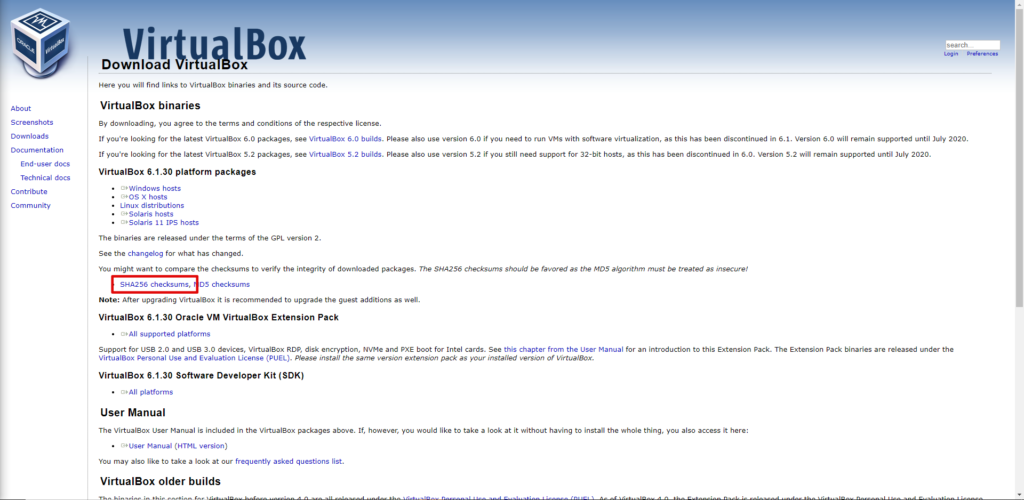
更改屏幕后,检查Windows校验和值。
这次是目标,“*VirtualBox-6.1.30-148432-win.exe”是目标。
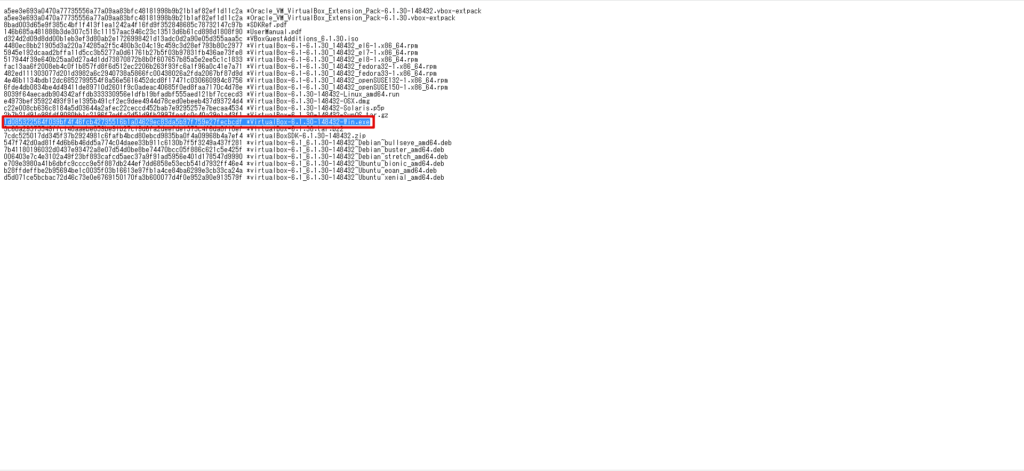
由于它是Windows,请启动命令提示符。
启动后,运行以下命令:
certutil -hashfile [下载文件路径] SHA256运行它时,您将看到以下字符串:
只要这里的字符串与您刚刚检查的值匹配,就可以了。
C:\Users\hackl>certutil -hashfile C:\Users\hackl\Downloads\VirtualBox-6.1.30-148432-Win.exe sha256 SHA256 hash (Applicable to C:\Users\hackl\Downloads\VirtualBox-6.1.30-148432-Win.exe): 1D085322564F039BF4F46FCB42735516B1A04629EC83DA5B97F759E27FECBCDF CERTUTITIL:-HASHFILE命令成功完成。让我们安装虚拟框。
使用您刚下载的虚拟框安装程序安装虚拟框。
基本上,在关注设置向导时安装时没有问题。
启动安装程序
启动您刚下载的安装程序。
将出现一个对话框,因此选择“ Next>”。
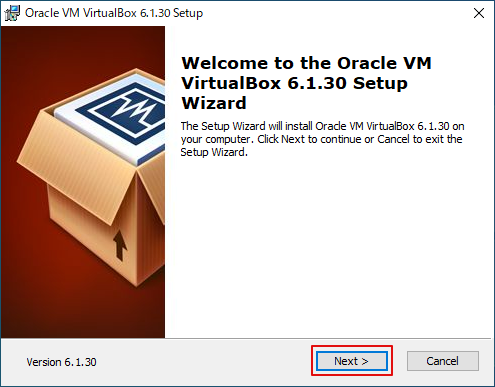
选择要安装的功能和安装位置。
我认为将默认设置放在这里是可以的。
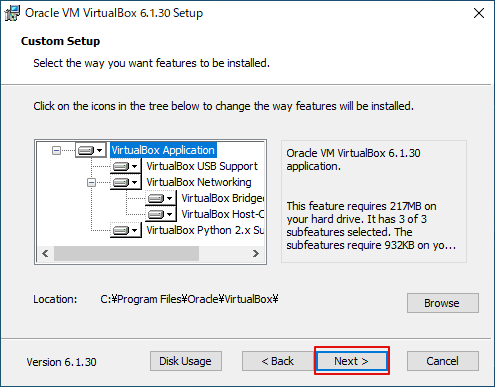
接下来,选择选项。
基本上,我们将继续这样做。请根据需要更改它。
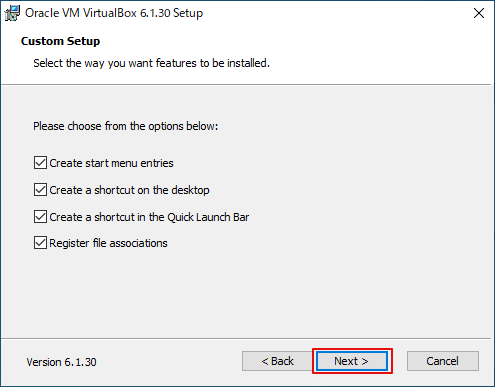
可以启动安装“安装Oracle VM VirtualBox网络时,您的网络连接将被重置,并且您将暂时与网络分离。”您会被问到,因此选择“是”。
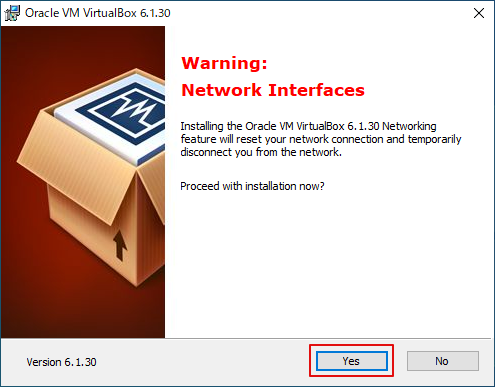
您会被询问是否可以在此设置中实际安装它,因此,如果您没有问题,请选择“安装”。
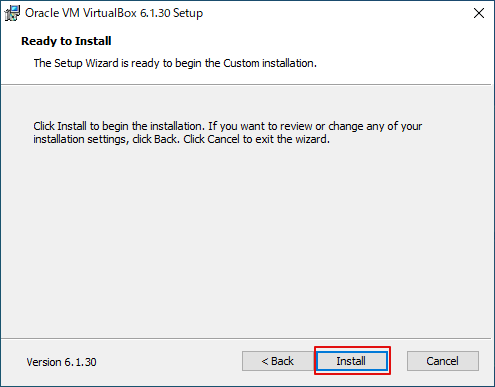
安装完成后,下面的屏幕将出现,因此请选择“完成”。
目前,如果检查安装后“启动Oracle VM VirtualBox 6.1.30”,将启动VM VirtualBox Manager。
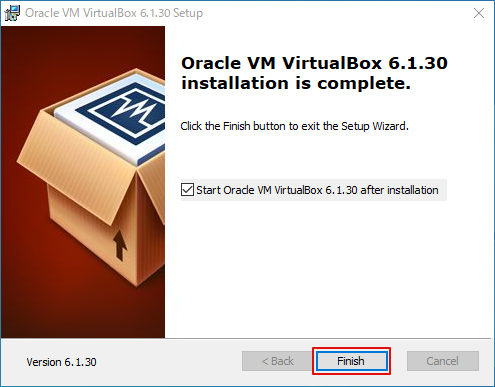
VM VirtualBox Manager启动后,安装完成。
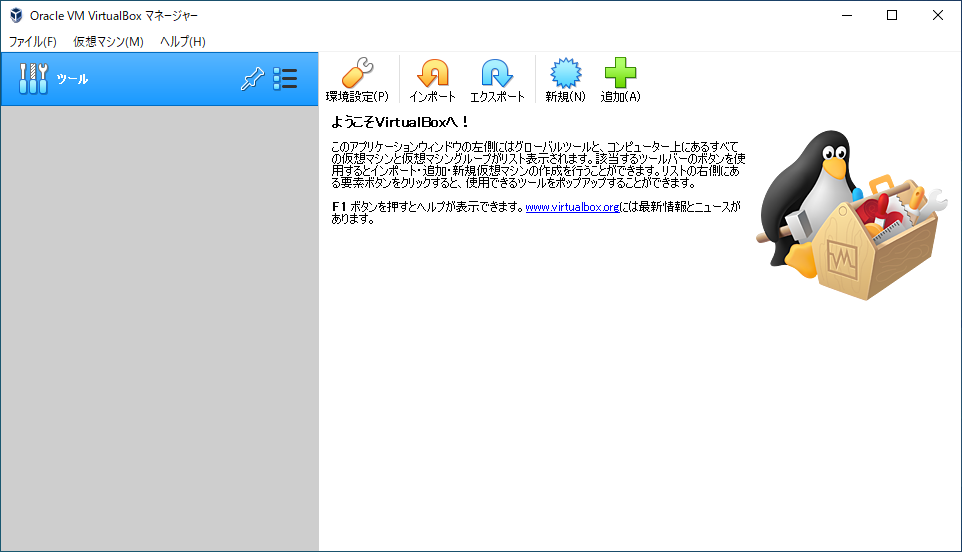
概括
安装虚拟盒并不困难,因为有一个安装程序。
可能有些人以前从未尝试过校验和,但请务必采取措施,以防止篡改。


![[Windows 10上的虚拟框]如何安装虚拟框的详细说明!](https://hack-lab-256.com/wp-content/uploads/2022/03/hack-lab-256-samnail.jpg)
![账号被盗?!我居然试了IDOR [HackTheBox Armaxis 评测]](https://hack-lab-256.com/wp-content/uploads/2025/12/hack-lab-256-samnail-300x169.png)
![[AI安全入门] 通过篡改模型禁用特定类别 | HackTheBox 燃料危机报道](https://hack-lab-256.com/wp-content/uploads/2025/08/hack-lab-256-samnail-32-300x169.jpg)
![[AI 安全] 使用即时注入攻击 AI 协商勒索软件 | HackTheBox TrynaSob 勒索软件 Writeup](https://hack-lab-256.com/wp-content/uploads/2025/08/hack-lab-256-samnail-31-300x169.jpg)
![[AI安全] 利用OpenAI函数调用进行AI代理劫持:实践与防御策略详解!HackTheBox忠诚度调查报告](https://hack-lab-256.com/wp-content/uploads/2025/08/hack-lab-256-samnail-30-300x169.jpg)
![[AI 安全] 利用即时注入欺骗法学硕士 | HackTheBox 外部事务报道](https://hack-lab-256.com/wp-content/uploads/2025/08/hack-lab-256-samnail-29-300x169.jpg)